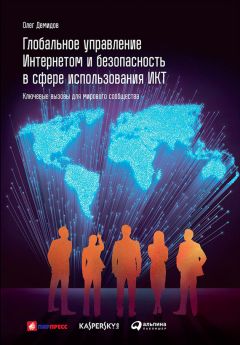Нейл Мэтью - Основы программирования в Linux
$ moc ButtonWindow.h -о ButtonWindow.moc
Теперь можно компилировать как обычно, скомпоновав с результатом команды moc.
$ g++ -о button ButtonWindow.срр -I$QTDIR/include -L$QTDIR/lib -lqui
Выполнив программу, вы получите пример, показанный на рис. 17.3.
Рис. 17.3
Как это работает
В этом примере мы ввели новый виджет и некоторые новые функции, поэтому давайте их рассмотрим. QPushButton — виджет простой кнопки, хранящий метку и растровую графику и способный активизироваться при щелчке пользователя кнопкой мыши или при нажатии клавиш.
Конструктор объекта QPushButton очень прост.
QPushButton::QPushButton(const QString &text, QWidget *parent,
const char* name=0);
Первый аргумент — текст метки кнопки, далее родительский виджет и последний аргумент — имя кнопки, обычно применяемое Qt для внутренних операций.
Параметр родительского виджета, общий для всех объектов, — QWidget, он управляет отображением и уничтожением и разными другими свойствами. Передача NULL в качестве родительского объекта означает виджет верхнего уровня, при этом создается содержащее его пустое окно. В примере вы передаете текущий объект ButtonWindow с помощью ключевого слова this, что приводит к вставке кнопки в основную область окна ButtonWindow.
Аргумент name задает имя виджета для внутреннего использования Qt. Если комплект Qt обнаружит ошибку, имя виджета будет выведено в сообщении об ошибке, поэтому неплохо выбирать подходящие имена виджетов, поскольку при отладке это сбережет массу времени.
Вы могли заметить, что объект QPushButton очень примитивно вставляется в окно ButtonWindow, с помощью параметра parent конструктора QPushButton, без указания положения кнопки, ее размера, рамки или чего-либо еще. Если вы хотите управлять внешним видом кнопки, что очень важно для создания привлекательного интерфейса, следует применять виджеты компоновки комплекта Qt. Давайте их сейчас рассмотрим,
В Qt есть целый ряд способов размещения и компоновки виджетов. Вы уже видели использование абсолютных координат с помощью вызова setGeometry, но они редко применяются, поскольку виджеты не масштабируются и не меняют размеры при изменении величины окна.
Предпочтительный метод компоновки виджетов — применение классов QLayout или виджетов-контейнеров, которые изменяют свои размеры соответствующим образом после задания им подсказок, касающихся отступов и расстояний между виджетами.
Ключевое различие между классами QLayout и упаковочными контейнерами заключается в том, что объекты класса QLayout не являются виджетами.
Классы компоновки — потомки объектов, типа QObject, а не QWidget, поэтому их применение ограничено. Например, вы не можете создать объект QVBoxLayout — основной виджет объекта QMainWindow.
Виджеты упаковочных контейнеров (такие, как QHBox и QVBox) напротив — потомки объекта типа QWidget следовательно, вы можете применять их как обычные виджеты. Возможно, вас удивляет, что в Qt есть и классы QLayout, и виджеты QBox с дублирующимися функциональными возможностями. На самом деле виджеты QBox существуют только для удобства и по существу служат оболочкой классов QLayout в типе QWidget. Объекты QLayout обладают возможностью автоматического изменения размеров, в то время как размеры виджетов нужно изменять вручную с помощью вызова метода QWidget::resizeEvent().
Подклассы QLayout: QVBoxLayout и QHBoxLayout, — самый распространенный способ создания интерфейса, и именно их вы будете чаще всего встречать в программном коде с применением Qt.
QVBoxLayout и QHBoxLayout — невидимые объекты-контейнеры, хранящие другие виджеты и схемы размещения с вертикальной и горизонтальной ориентациями соответственно. Вы сможете создавать сколь угодно сложные компоновки виджетов, поскольку допускается использование вложенных компоновок, например, за счет вставки как элемента горизонтальной схемы размещения внутрь вертикального упаковочного контейнера.
Есть три конструктора QVBoxLayout, заслуживающих внимания (у объектов QHBoxLayout идентичный API).
QVBoxLayout::QVBoxLayout(QWidget *parent, int margin, int spacing,
const char *name)
QVBoxLayout::QVBoxLayout(QLayout *parentLayout, int spacing,
const char * name)
QVBoxLayout::QVBoxLayout(int spacing, const char *name)
Родителем объекта QLayout может быть либо виджет, либо другой объект типа QLayout. Если не задавать родительский объект, вы сможете только вставить позже данную схему размещения в другой объект QLayout с помощью метода addLayout.
Параметры margin и spacing задают пустое пространство в пикселах вокруг схемы размещения QLayout и между отдельными виджетами в ней.
После создания вашей схемы размещения QLayout вы можете вставлять дочерние виджеты или схемы с помощью следующей пары методов:
QBoxLayout::addWidget(QWidget *widget, int stretch = 0, int alignment = 0);
QBoxLayout::addLayout(QLayout *layout, int stretch = 0);
Выполните упражнение 17.3.
Упражнение 17.3. Применение классов QBoxLayoutВ этом примере вы увидите в действии классы QBoxLayout при размещении виджетов QLabel в окне QMainWindow.
1. Сначала введите заголовочный файл LayoutWindow.h:
#include <qmainwindow.h>
class LayoutWindow : public QMainWindow {
QOBJECT
public:
LayoutWindow(QWidget *parent = 0, const char *name = 0);
virtual ~LayoutWindow();
};
2. Теперь введите реализацию в файл LayoutWindow.cpp:
#include <qapplication.h>
#include <qlabel.h>
#include <qlayout.h>
#include "LayoutWindow.moc"
LayoutWindow::LayoutWindow(QWidget* parent, const char *name) :
QMainWindow(parent, name) {
this->setCaption("Layouts");
3. Необходимо создать фиктивный QWidget для хранения объекта QHBoxLayout, поскольку его нельзя напрямую вставить в объект QMainWindow:
QWidget *widget = new QWidget(this);
setCentralWidget(widget);
QHBoxLayout *horizontal = new QHBoxLayout(widget, 5, 10, "horizontal");
QVBoxLayout *vertical = new QVBoxLayout();
QLabel* label1 = new QLabel("Top", widget, "textLabel1");
QLabel* label2 = new QLabel("Bottom", widget, "textLabel2");
QLabel* label3 = new QLabel("Right", widget, "textLabel3");
vertical->addwidget(label1);
vertical->addwidget(label2);
horizontal->addLayout(vertical);
horizontal->addWidget(label3);
resize(150, 100);
}
LayoutWindow::~LayoutWindow() { }
int main(int argc, char **argv) {
QApplication app(argc, argv);
LayoutWindow *window = new LayoutWindow();
app.setMainWidget(window);
window->show();
return app.exec();
}
Как и прежде, перед компиляцией нужно выполнить moc для заголовочного файла:
$ moc LayoutWindow.h -о LayoutWindow.moc
$ g++ -о layout LayoutWindow.cpp -I$QTDIR/include -L$QTDIR/lib -lqui
Выполнив эту программу, вы получите схему размещения ваших меток QLabel (рис. 17.4). Попробуйте изменить величину окна и посмотрите, как расширяются и сжимаются метки, заполняя все доступное пространство.
Рис. 17.4
Как это работает
Программа LayoutWindow.cpp создает два виджета упаковочных контейнеров, горизонтальный и вертикальный контейнер для размещения виджетов. Вертикальный контейнер получает две метки, описанные, соответственно, как Top и Bottom. Горизонтальный контейнер также содержит два виджета, метку, обозначенную Right, и вертикальный контейнер. Вы можете помещать компоновочные виджеты внутрь других компоновочных виджетов, как показано в данном примере.
Попробуйте изменить исходный текст программы в файле LayoutWindow.срр, чтобы поэкспериментировать и лучше понять, как работают компоновочные виджеты.
Мы рассмотрели основы применения Qt — сигналы и слоты, команду moc и средства компоновки. Теперь пора более внимательно изучить виджеты.
Виджеты Qt
Для каждого случая в Qt есть виджеты, и их подробное рассмотрение займет всю оставшуюся часть книги. В этом разделе мы познакомимся с виджетами Qt общего применения, включая виджеты для ввода данных, кнопки, обычные и раскрывающиеся списки.
QLineEdit
QLineEdit — виджет для ввода однострочного текста. Применяйте его для ввода коротких фрагментов текста, таких как имя пользователя. В виджете QLineEdit можно ограничить длину вводимого текста с помощью маски ввода, предлагающей заполнить шаблон, или для дополнительного контроля можно применить функцию проверки допустимости, например, чтобы убедиться в том, что пользователь вводит корректные дату, номер телефона или подобные величины. У виджета QLineEdit есть функции редактирования, позволяющие выбирать части текста, вырезать и вставлять, отменять и повторять изменения, как командами пользователя, так и средствами API.